1、“返回”按钮
使用 history.back() 可以创建一个浏览器“返回”按钮。
<button onclick="history.back()">
返回
</button>
2、数字分隔符
为了提高数字的可读性,您可以使用下划线作为分隔符:
const largeNumber = 1_000_000_000;
console.log(largeNumber); // 1000000000
3、事件监听器只运行一次
如果你想添加一个事件监听器并且只运行一次,你可以使用 once 选项:
element.addEventListener('click', () => console.log('I run only once'), {
once: true
});
4、console.log 变量包装
您在 console.log() 的时候,将参数用大括号括起来,这样可以同时看到变量名和变量值。

5、从数组中获取最小值/最大值
您可以使用 Math.min() 或 Math.max() 结合扩展运算符来查找数组中的最小值或最大值。
const numbers = [6, 8, 1, 3, 9];
console.log(Math.max(...numbers)); // 9
console.log(Math.min(...numbers)); // 1
6、 检查 Caps Lock 是否打开
您可以使用 KeyboardEvent.getModifierState() 来检测是否 Caps Lock 打开。
const passwordInput = document.getElementById('password');
passwordInput.addEventListener('keyup', function (event) {
if (event.getModifierState('CapsLock')) {
// CapsLock 已经打开了
}
});
7、 复制到剪贴板
您可以使用 Clipboard api 创建“复制到剪贴板”功能:
function copyToClipboard(text) {
navigator.clipboard.writeText(text);
}
8、获取鼠标位置
您可以使用 MouseEvent 对象下 clientX 和 clientY 的属性值,获取鼠标的当前位置坐标信息。
document.addEventListener('mousemove', (e) => {
console.log(`Mouse X: ${e.clientX}, Mouse Y: ${e.clientY}`);
});
9、缩短数组
您可以设置 length 属性来缩短数组。
const numbers = [1, 2, 3, 4, 5]
numbers.length = 3;
console.log(numbers); // [1, 2, 3]
10、简写条件判断语句
如果仅在判断条件为 true 时才执行函数,则可以使用 && 简写。
// 普通写法
if (condition) {
doSomething();
}
// 简写
condition && doSomething();
11、console.table() 打印特定格式的表格
语法:
// [] 里面指的是可选参数
console.table(data [, columns]);
参数:
- data 表示要显示的数据。必须是数组或对象。
- columns 表示一个包含列的名称的数组。
实例:
// 一个对象数组,只打印 firstName
function Person(firstName, lastName) {
this.firstName = firstName;
this.lastName = lastName;
}
const john = new Person("John", "Smith");
const jane = new Person("Jane", "Doe");
const emily = new Person("Emily", "Jones");
console.table([john, jane, emily], ["firstName"]);
12、 数组去重
const numbers = [2, 3, 4, 4, 2];
console.log([...new Set(numbers)]); // [2, 3, 4]
13、将字符串转换为数字
const str = '404';
console.log(+str) // 404;
14、将数字转换为字符串
连接空字符串。
const myNumber = 403;
console.log(myNumber + ''); // '403'
15、从数组中过滤所有虚值
> const myArray = [1, undefined, NaN, 2, null, '@denicmarko', true, 3,
> false]; console.log(myArray.filter(Boolean)); // [1, 2, "@denicmarko",
> true, 3]
16、妙用 includes
const myTech = 'JavaScript';
const techs = ['html', 'css', 'JavaScript'];
// 普通写法
if (myTech === 'HTML' || myTech === 'CSS' || myTech === 'JavaScript') {
// do something
}
// includes 写法
if (techs.includes(myTech)) {
// do something
}
17、妙用 reduce 对数组求和
const myArray = [10, 20, 30, 40];
const reducer = (total, currentValue) => total + currentValue;
console.log(myArray.reduce(reducer)); // 100
18、console.log() 样式
您知不知道可以使用 CSS 语句在 DevTools 中设置 console.log 输出的样式:

19、元素的 dataset
使用 dataset 属性访问元素的自定义数据属性
<div id="user" data-name="John Doe" data-age="29" data-something="Some Data">
John Doe
</div>
<script>
const user = document.getElementById('user');
console.log(user.dataset);
// { name: "John Doe", age: "29", something: "Some Data" }
console.log(user.dataset.name); // "John Doe"
console.log(user.dataset.age); // "29"
console.log(user.dataset.something); // "Some Data"
</script>
1 . 获得一个随机的布尔值(true/false)
该函数使用Math.random()方法返回一个布尔值(true 或者 false)。Math.random创建一个0到1之间的随机数,我们只要检查它是否高于或低于0.5,就有50%机会得到true或false。
const randomBoolean = () => Math.random() >= 0.5;
console.log(randomBoolean());
- 检查所提供的日期是否为工作日
使用这种方法,我们能够检查在函数中提供的日期是否是工作日或周末的日子。
const isWeekday = (date) => date.getDay() % 6 !== 0;
console.log(isWeekday(new Date(2021, 7, 6)));
// true 因为是周五
console.log(isWeekday(new Date(2021, 7, 7)));
// false 因为是周六
3.反转字符串
有几种不同的方法来反转一个字符串。这是最简单的一种,使用split()、reverse()和join()方法。
const reverse = str => str.split('').reverse().join('');
reverse('hello world');
// 'dlrow olleh'
4.检查当前标签是否隐藏
Document.hidden (只读属性)返回布尔值,表示页面是(true)否(false)隐藏。
const isBrowserTabInView = () => document.hidden;
isBrowserTabInView();
场外:无意间发现爱奇艺广告播放时间居然是在当前标签页激活的时候才会进行倒计时,离开当前标签页的时候,倒计时停止,百度一下发现document.hidden这个东东。
document.hidden是h5新增加api使用的时候有兼容性问题。
var hidden
if (typeof document.hidden !== "undefined") {
hidden = "hidden";
} else if (typeof document.mozHidden !== "undefined") {
hidden = "mozHidden";
} else if (typeof document.msHidden !== "undefined") {
hidden = "msHidden";
} else if (typeof document.webkitHidden !== "undefined") {
hidden = "webkitHidden";
}
console.log("当前页面是否被隐藏:" + document[hidden])
5 . 检查一个数字是偶数还是奇数
const isEven = num => num % 2 === 0;
console.log(isEven(2));
// true
console.log(isEven(3));
// false
6 . 从一个日期获取时间
const timeFromDate = date => date.toTimeString().slice(0, 8);
console.log(timeFromDate(new Date(2021, 0, 10, 17, 30, 0)));
// "17:30:00"
console.log(timeFromDate(new Date()));
// 打印当前的时间
7 . 保留 n 位小数
const toFixed = (n, fixed) => ~~(Math.pow(10, fixed) * n) / Math.pow(10, fixed);
// 事例
toFixed(25.198726354, 1); // 25.1
toFixed(25.198726354, 2); // 25.19
toFixed(25.198726354, 3); // 25.198
toFixed(25.198726354, 4); // 25.1987
toFixed(25.198726354, 5); // 25.19872
toFixed(25.198726354, 6); // 25.198726
8 . 检查当前是否有元素处于焦点中
我们可以使用document.activeElement属性检查一个元素是否当前处于焦点。
const elementIsInFocus = (el) => (el === document.activeElement);
elementIsInFocus(anyElement)
// 如果在焦点中返回true,如果不在焦点中返回 false
9 . 检查当前浏览器是否支持触摸事件
const touchSupported = () => {
('ontouchstart' in window || window.DocumentTouch && document instanceof window.DocumentTouch);
}
console.log(touchSupported());
// 如果支持触摸事件,将返回true,如果不支持则返回false。
10 . 检查当前浏览器是否在苹果设备上
const isAppleDevice = /Mac|iPod|iPhone|iPad/.test(navigator.platform);
console.log(isAppleDevice);
11 . 滚动到页面顶部
const goToTop = () => window.scrollTo(0, 0); goToTop();
12. 获取参数的平均数值
const average = (...args) => args.reduce((a, b) => a + b) / args.length;
average(1, 2, 3, 4);
// 2.5
13.华氏/摄氏转换
const celsiusToFahrenheit = (celsius) => celsius * 9/5 + 32;
const fahrenheitToCelsius = (fahrenheit) => (fahrenheit - 32) * 5/9;
// 事例
celsiusToFahrenheit(15); // 59
celsiusToFahrenheit(0); // 32
celsiusToFahrenheit(-20); // -4
fahrenheitToCelsius(59); // 15
fahrenheitToCelsius(32); // 0







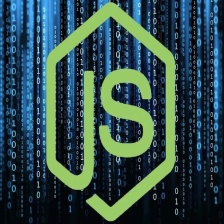














 440
440

 被折叠的 条评论
为什么被折叠?
被折叠的 条评论
为什么被折叠?








